IOS15でライブテキストを使用する方法
知っておくべきこと
- ライブテキストを使用すると、iPhoneのインターネット上のカメラアプリ、写真、画像からテキストをコピーできます。
- カメラアプリまたは写真アプリの場合:ライブテキストアイコンをタップし、テキストをタップしてから、コピー、翻訳、または詳細情報を検索します。
- テキストをコピーしたら、メッセージやドキュメントに貼り付けることができます。
この記事では、ライブテキストの使用方法について説明します iOS 15、写真やウェブサイトからテキストをコピーすることや、コピーした後のテキストの処理方法などが含まれます。
iPhoneでライブテキストをどのように行いますか?
ライブテキストを使用すると、画像からテキストを引き出して、好きな場所に貼り付けることができます。 この機能は、手書きのテキストと入力されたテキストの両方で機能し、カメラアプリ、写真アプリ、Safariで機能します。 つまり、ライブテキストを使用して、これらの場所のいずれかからテキストを取得し、ドキュメント、メッセージ、電子メール、またはその他の必要な場所に貼り付けることができます。 選択したテキストを翻訳するか、テキストの詳細を検索するかを選択することもできます。
iPhoneでライブテキストを使用できますか?
iPhoneでライブテキストを使用するには、iOS15以降が必要です。 ライブテキストも機能の1つです 古いiPhoneは完全にはサポートしていませんそのため、カメラアプリでライブテキストを直接使用する場合は、iPhoneXS以降が必要です。 お使いの携帯電話がこれらの要件を満たしている場合は、カメラアプリ、写真アプリ、またはのライブテキストアイコンをタップできます サファリ、テキストをコピーして、別の場所に貼り付けます。
カメラアプリでライブテキストを使用するにはどうすればよいですか?
お使いの携帯電話がそれをサポートしている場合は、カメラアプリのライブテキストを使用してリアルタイムでテキストをコピーできます。 それが機能する方法は、カメラアプリを開き、テキストが含まれているものに向けて、ライブテキスト機能をアクティブにすることです。 ライブテキストはカメラアプリで直接機能するため、実際に写真を撮る必要はありません。
iOS15のカメラアプリでライブテキストを使用する方法は次のとおりです。
カメラアプリを開きます。
テキストのあるものにカメラを向けます。
をタップします ライブテキスト アイコン。
-
タップ コピー.
タップすることもできます すべて選択 すべてのテキストを選択するか、テキストの特定の場所をタップして、その場所に青いマーカーを表示します。
-
使用 青いマーカー 必要なテキストを強調表示するには、をタップします コピー.
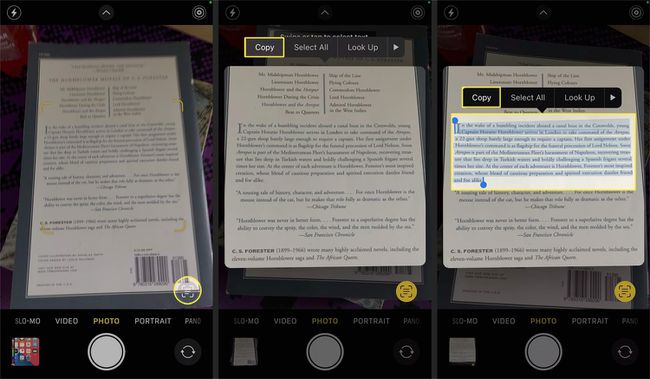
テキストを貼り付けることができる別のアプリを開きます。
-
テキストを他のアプリに貼り付けます。
![iOS15のメモアプリで強調表示されている[貼り付け]オプションとコピーしたテキスト。](/f/9cbe97351ba7a0abc20f8326c6a78f02.jpg)
写真アプリでライブテキストを使用するにはどうすればよいですか?
ライブテキストは、写真アプリでもカメラアプリと同じように機能します。 携帯電話で撮った写真、誰かから送られてきた写真、インターネットからダウンロードした写真にも使えます。
写真アプリでライブテキストを使用する方法は次のとおりです。
を開きます 写真 アプリ。
開く 写真 いくつかのテキストが含まれています。
をタップします ライブテキスト アイコン。
-
使用 青い選択マーカー テキストを選択します。
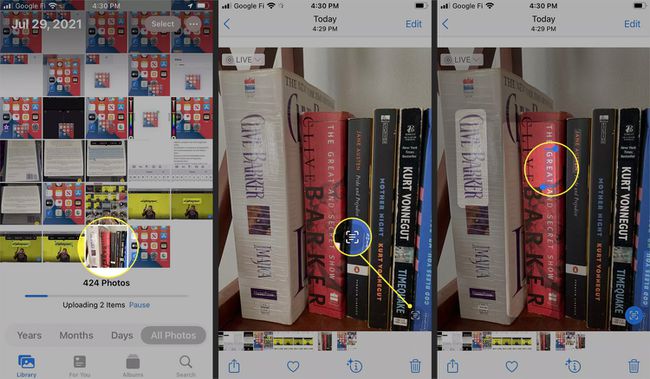
-
使用するオプションをタップします。つまり、 調べる、 選択したテキストに関する情報を表示します。
タップするとテキストがクリップボードにコピーされます コピー、前のセクションで示したように。 この方法でテキストを翻訳することもできます 翻訳 オプション。
-
上にスワイプする [ルックアップ]を選択した場合の詳細については。
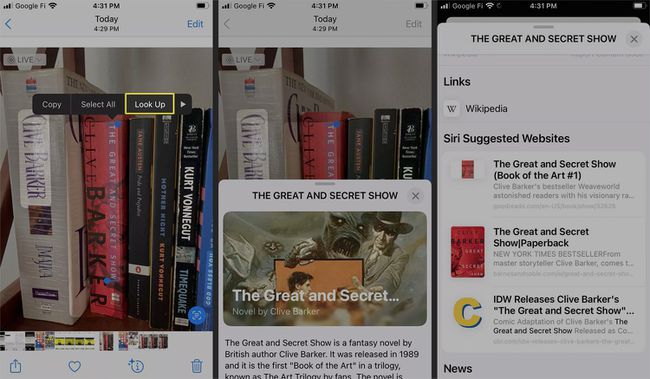
Safariでライブテキストを使用するにはどうすればよいですか?
ライブテキストはSafariでも機能し、インターネット上の画像からテキストをコピー、翻訳、検索できます。
Safariでライブテキストを使用する方法は次のとおりです。
Safariを使用してWebサイトに移動します。
長押し テキストを含む画像。
タップ テキストを表示.
-
をタップします 文章 コピーまたは翻訳したい。
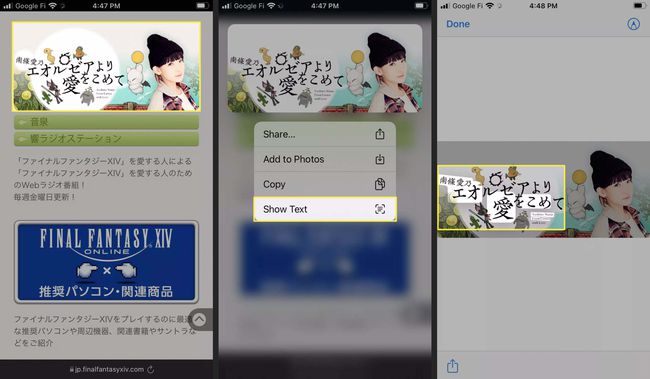
使用するオプションをタップします。 翻訳.
-
翻訳している場合は、テキストを翻訳するポップアップが表示されます。
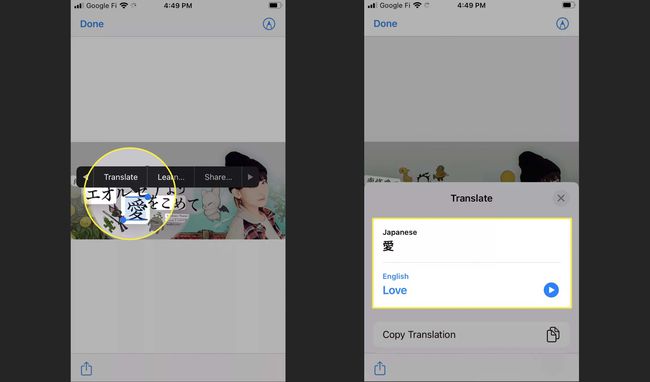
タップすると コピー、テキストをクリップボードにコピーします。 タップすると 学び、選択したテキストに関する情報を含むポップアップが表示されます。
ライブテキストとは何ですか?
ライブテキストは iOS15の機能 画像内のテキストを識別できます。 その後、テキストをコピーして別のアプリに貼り付けたり、外国語の場合はテキストを翻訳したり、テキストに関する詳細情報を検索したりできます。
この機能の最も明白な使用法は、手動で入力せずにテキストを自動的にコピーすることです。 たとえば、物理的な手紙の写真を撮り、ライブテキストでコピーしてから、テキストをに貼り付けることができます。 Eメール 手動でコピーする代わりに。
ライブテキストは情報を自動的に検索し、テキストをさまざまな言語に翻訳できるため、他にも多くの用途があります。
たとえば、カメラアプリの本または写真アプリの本の写真でライブテキストを使用し、タイトルを選択した場合、[検索]オプションを使用して本の詳細を確認できます。 または、理解できない言語の説明や外国の道路標識を読み込もうとしている場合は、次のことができます。 カメラアプリを開き、テキストに向けると、テキストが理解できる言語に自動的に翻訳されます リアルタイム。
よくある質問
-
ライブテキストとは何ですか?
iOS15ライブテキスト機能は組み込みです 光学式文字認識 (OCR)リーダー。 このテクノロジーは、画像から文字とテキストをスキャンして編集可能にします。
-
ライブテキストをオンにするにはどうすればよいですか?
ライブテキスト機能は、カメラアプリや写真アプリなどのiOS15アプリで有効になります。 この機能は組み込まれています iPadOS 15.
